No hay una sola «mejor» forma de restaurar archivos que eliminó en el iPhone 12. Así es como puede recuperar el archivo eliminado de la copia de seguridad de iCloud e iTunes, o usar una herramienta de recuperación de archivos.
Opciones si su archivo se elimina accidentalmente
- Si el archivo que ha eliminado de su iPhone 12 es una foto o una nota, aún podría sentarse en el álbum dedicado recientemente eliminado donde puede restaurarlo rápidamente.
- Si no puede encontrar el archivo eliminado en cualquier lugar de su dispositivo, puede recuperar archivos del iPhone 12 de su copia de seguridad, pero el método que use variará dependiendo de dónde haya copiado sus datos avanzados.
- Hay diferentes aplicaciones de recuperación de archivos que puede usar para cavar en el almacenamiento de iPhone para buscar archivos eliminados para recuperarse. IOS Data Recovery es la mejor de las mejores herramientas para recuperar lo que desea.
Es fácil eliminar accidentalmente un elemento en su iPhone 12, sin importar que sea una imagen, un número de teléfono, un PDF de plan de negocios o cualquier otra cosa, con un simple toque del botón Eliminar. Pero ahora lo necesita de vuelta, ¿qué acciones puede tomar para deshacer este error?
De hecho, el iOS de Apple tiene un contenedor de basura mágica, conocida como carpeta recientemente eliminada, que le permitirá restaurar algunos tipos de archivos que eliminó en su iPhone 12, como fotos y notas. Y puede recuperar fácilmente archivos eliminados de una copia de seguridad previamente almacenada que realizó en iCloud o computadora.
Por otro lado, hay muchas aplicaciones y sitios web de terceros que pueden manejar esta tarea, lo que le permite recuperar los archivos eliminados del iPhone 12 sin copia de seguridad, o simplemente extraer el archivo que desea de la copia de seguridad sin restaurar el teléfono por completo.
Estas son todas las formas en que puede encontrar sus archivos eliminados en el iPhone 12.
Recuperar archivos eliminados del álbum recientemente eliminado
Para la recuperación de fotos:
1. Abra la aplicación Fotos y vaya al álbum.
2. Desplácese hacia abajo hasta la página y toque recientemente eliminado en otros álbumes.
See also: Cómo recuperar archivos de video eliminados de tu tarjeta SD
3. Aquí encontrará todos los elementos que ha eliminado en los últimos 30 días y permite una vista previa.
4. Seleccione la foto que desea volver a su iPhone 12 y toque Restaurar. Puede tocar Restauración en su lugar si desea recuperar todos los archivos en su carpeta eliminada.
Tiene pasos similares para recuperar archivos de la aplicación Notes en el iPhone 12:
1. Abra la aplicación de notas.
2. Toque la flecha posterior en la esquina superior izquierda para volver al menú de carpetas.
3. Toque la carpeta «Recientemente eliminada».
4. Seleccione el botón «Editar» en la esquina superior derecha.
5. Elija el archivo de nota que desea recuperar.
6. Toque «Muévete a …» en la esquina inferior izquierda, luego toque «Notas» para devolverlo a su lista de notas.
Sin embargo, esto solo funcionará si el archivo ha pasado menos de 30 días desde que lo eliminó, y el archivo no fue eliminado del álbum recientemente eliminado.
Recuperar archivos eliminados del iPhone 12 con iCloud
Si no puede restaurar los archivos del iPhone 12 que se han eliminado de ese álbum dedicado, todavía hay una esperanza para recuperar sus archivos. Si tiene la costumbre de configurar copias de seguridad automáticas en iCloud, es muy probable que los datos y archivos eliminados estén en al menos una de las copias de seguridad que ha guardado.
Aquí le mostramos cómo restaurar su iPhone 12 de una copia de seguridad anterior para recuperar sus archivos eliminados.
1. Respalde sus archivos importantes en el iPhone a iCloud primero: navegue a Configuración> (su nombre)> iCloud> Backup de iCloud> copia de seguridad ahora. Esto creará manualmente una copia de seguridad de inmediato.
2. Restablezca su iPhone a la configuración de fábrica y configúrelo nuevamente.
3. Una vez que obtenga la pantalla y la pantalla de datos, elija restaurar su iPhone 12 desde una copia de seguridad de iCloud lo suficientemente mayor como para incluir los archivos que ha eliminado.
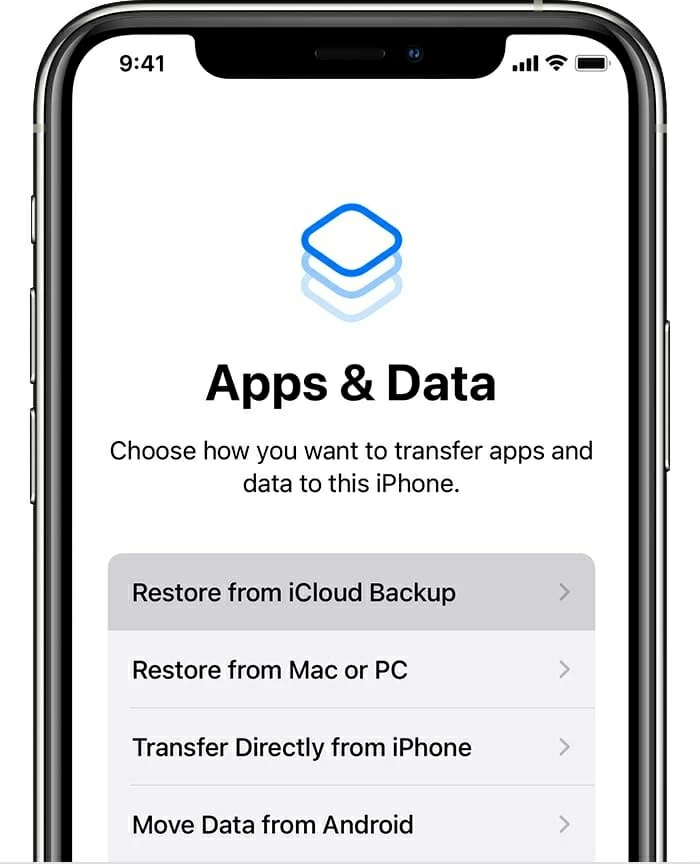
4. Cuando se complete el proceso de restauración del archivo, verifique su dispositivo para ver si todo ha vuelto. Si la copia de seguridad no tiene los archivos que está buscando, puede repetir el proceso anterior hasta que haya recuperado los archivos eliminados del iPhone 12.
Cabe señalar que es posible que pueda encontrar y recuperar sus archivos y datos eliminados restaurando su iPhone desde una copia de seguridad anterior, pero al mismo tiempo borra todo su contenido en el dispositivo y se reemplaza con todos los datos de iCloud Backup, que es posible que no desee hacer. ¡Así que esperamos que los archivos eliminados que desee recuperar sean realmente importantes!
Restaurar archivos de iPhone 12 desde la copia de seguridad de iTunes
Si hace una copia de seguridad de su teléfono en la computadora a través de iTunes o la aplicación Finder, aquí están los pasos necesarios para recuperar datos eliminados en el iPhone 12 con iTunes o Finder. Al igual que con el método iCloud anterior, hacer esto perderá todos sus datos desde el momento posterior a la copia de seguridad. Es posible que desee utilizar la recuperación de datos de iOS mencionada a continuación para ayudarlo en Acceder a sus copias de seguridad de iTunes & Finder, verificar qué elementos en ellos y recuperar solo los archivos eliminados que necesita sin restaurar su iPhone 12.
1. Conecte su teléfono a la computadora e inicie la aplicación iTunes. Si tiene una Mac ejecutándose con 10.15 o posterior, inicie el Finder en su lugar.
2. Seleccione el icono de su teléfono cuando aparezca en la ventana de iTunes o Finder.
3. Haga clic en la pestaña Resumen en el panel de la izquierda. En Finder, debe ir a la pestaña General.
4. En la sección Copia de seguridad, haga clic en Restaurar copia de seguridad.
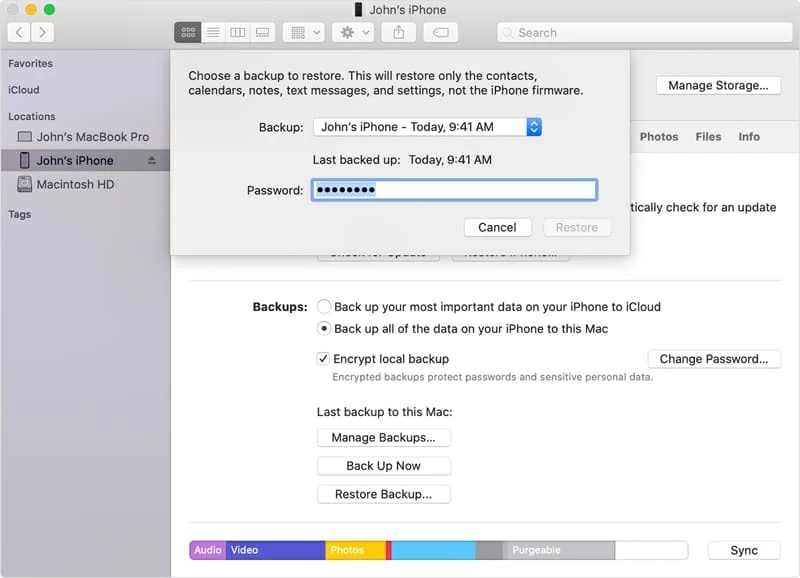
5. Elija la copia de seguridad más relevante de la lista para restaurar su teléfono. Espere a que iTunes & Finder restaure los archivos para usted.
Cómo recuperar archivos eliminados en el iPhone 12 sin una copia de seguridad
Incluso si ha eliminado permanentemente el archivo, el software especializado como la recuperación de datos de iOS puede deshacer los datos sin usar copias de seguridad.
Aquí le mostramos cómo recuperar archivos de datos eliminados del iPhone 12 con el software de recuperación de datos de iOS. Simplemente siga estos pasos.
1. Descargue e instale la aplicación en su computadora. Está disponible para sistemas operativos de Windows y Mac. Para minimizar el riesgo de sobrescribir el archivo que desea recuperar, es mejor que habilite el modo de avión en su iPhone y deje de usarlo.
2. Abrirlo una vez instalado. Debe obtener su pantalla principal como la imagen que se muestra a continuación.

3. Conecte su iPhone 12 en la computadora y haga clic en «Iniciar escaneo» para comenzar un escaneo completo y completo en la unidad flash del teléfono para buscar archivos eliminados.
4. Vista previa de la lista de archivos ordenados por diferentes tipos que están disponibles para la recuperación.
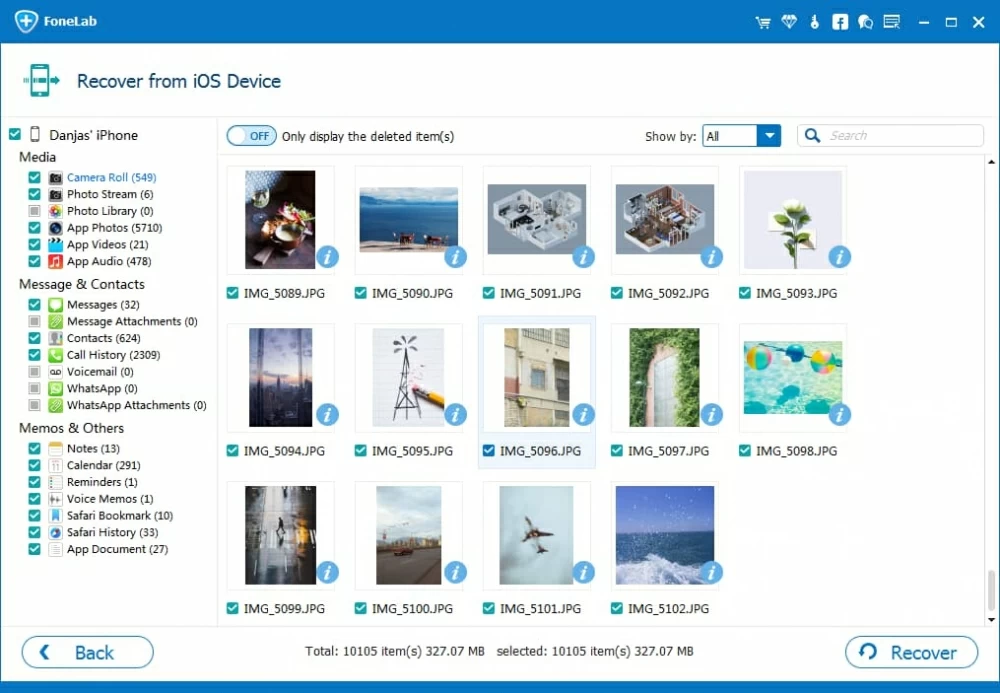
5. Elija los archivos que desea recuperar y haga clic en el botón «Recuperar» en la esquina inferior derecha. Después de seleccionar una ubicación de guardado local, deje que esta recuperación de datos de iOS realice la recuperación en los archivos seleccionados.

iOS Data Recovery es un excelente programa de recuperación de archivos no solo por su flexibilidad sino también por su diseño amigable, lo que facilita la recuperación de archivos eliminados para iPhone y iPad. Incluso si los archivos se han eliminado permanentemente, la aplicación no tiene rival en su capacidad de alta tasa de recuperación.
Preguntas frecuentes sobre la recuperación de archivos del iPhone 12
¿A dónde van los archivos eliminados en el iPhone 12?
Muchos usuarios pensarían erróneamente que una vez que el archivo se elimine del iPhone 12, desaparecerá para siempre y no se puede recuperar. De hecho, solo elimina la referencia del archivo, en lugar del archivo en sí. Antes de guardar nuevos datos en su teléfono que ocupará el espacio donde se guarda el archivo eliminado antes, que sobrescribirá el archivo físicamente, puede usar un programa de recuperación de datos para localizar el archivo en su iPhone 12 y recuperarlo.
¿Cómo puedo recuperar datos perdidos del iPhone 12 sin software?
No hay forma de recuperar archivos eliminados permanentemente en iPhone sin software a menos que haya habilitado la función de copia de seguridad iCloud en su teléfono para tomar copias de su contenido, o usar iTunes & Finder para guardar automáticamente los datos de su teléfono antes de que se elimine el archivo.
Las copias de seguridad de iPhone le brindan la capacidad de recuperarse recientemente o permanentemente eliminados con solo unos pocos clics, aunque borra su dispositivo completamente y restaurarse completamente desde la copia de seguridad.
Artículo relacionado: Cómo recuperar archivos eliminados de la computadora
¿Por qué mis archivos recientemente eliminados no están siendo encontrados por ningún software de recuperación de datos?
A pesar de que mucho software de recuperación de archivos integra un poderoso algoritmo de escaneo que puede ubicar el archivo que eliminó recientemente en el almacenamiento interno del iPhone 12 y los reconstruye a partir de las firmas de sus archivos, cualquier actividad puede haber resultado en sobrescribir esos archivos.
No use el teléfono una vez que se dé cuenta de que su archivo se pierde, y debe usar una aplicación de software de recuperación de datos para recuperarlo tan pronto como sea posible.
Artículos relacionados
Cómo recuperar datos de la tarjeta SD Android
Cómo recuperar mensajes de texto eliminados iPhone
Cómo transferir video de Windows 11 al iPhone
